Roluri și privilegii de securitate
Pentru a controla cine poate accesa date și resurse restricționate sau sensibile și ce poate face cu acestea, atribuiți utilizatorilor roluri de securitate. Acest articol oferă o prezentare generală a rolurilor de securitate și a privilegiilor asociate acestora.
Puteți atribui roluri de securitate utilizând noua interfață cu utilizatorul modernă sau interfața cu utilizatorul moștenită.
Roluri de securitate și noua interfață de utilizare modernă
Rolurile de securitate definesc modul în care diferiți utilizatori accesează diferite tipuri de înregistrări. Pentru a controla accesul la date și resurse, puteți să creați sau să modificați roluri de securitate și să modificați rolurile de securitate atribuite utilizatorilor.
Un utilizator poate avea mai multe roluri de securitate. Rol de securitate privilegiile sunt cumulative. Utilizatorilor li se acordă privilegiile disponibile în fiecare rol care le este atribuit.
Vizualizarea unei liste de roluri de securitate într-un mediu
conectați-vă la centrul Power Platform de administrare, selectați Mediiîn panoul de navigare, apoi selectați un mediu.
Selectați Setări>Utilizatori + Permisiuni Roluri> de securitate.
Definirea privilegiilor și proprietăților unui rol de securitate
După ce ați creat un rol de securitate sau în timp ce editați unul, setați opțiunea de moștenire a privilegiilor membrului:
Numai privilegii de echipă: Unui utilizator i se acordă aceste privilegii ca membru al unei echipe. Membrii echipei care nu au privilegii proprii de utilizator pot crea înregistrări cu echipa ca proprietar. Aceștia pot accesa înregistrările deținute de echipă dacă li se acordă nivelul de acces Utilizator pentru privilegiile Creare și citire.
Nivelul de acces Direct User (Basic) și privilegiile echipei: Unui utilizator i se acordă aceste privilegii direct atunci când este atribuit rol de securitate. Utilizatorii pot crea înregistrări cu ei înșiși ca proprietar. Aceștia pot accesa înregistrările pe care le-au creat sau deținut atunci când le-a fost acordat nivelul de acces al utilizatorului pentru privilegiile Creare și citire. Această setare este implicită pentru noile roluri de securitate.
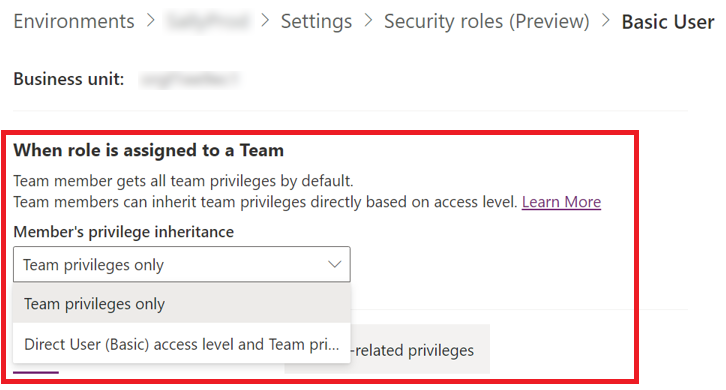
Apoi, configurați privilegiile asociate cu rol de securitate.
Un rol de securitate constă din privilegii la nivel de înregistrare și privilegii bazate pe activități de următoarele trei tipuri:
Tabele: Privilegiile de tabel definesc activitățile pe care le poate efectua un utilizator cu acces la o înregistrare de tabel, cum ar fi Citire, Creare, Ștergere, Scriere, Atribuire, Partajare, Adăugare și Adăugare la. Adăugare înseamnă atașarea unei alte înregistrări, cum ar fi o activitate sau o notă, la o înregistrare. Adăugare la înseamnă atașarea la o înregistrare. Setați privilegiile tabelului.
Privilegii diverse: Aceste privilegii bazate pe activități oferă utilizatorului permisiunea de a efectua activități specifice, diverse (neînregistrate), cum ar fi publicarea articolelor sau activarea regulilor de afaceri. Aflați mai multe despre privilegiile diverse.
Privilegii legate de confidențialitate: aceste privilegii oferă utilizatorului permisiunea de a efectua activități care implică date integrate, descărcate sau exportate în afara acestora Dataverse, cum ar fi exportul de date sau Microsoft Excel imprimarea. Aflați mai multe despre privilegiile legate de confidențialitate.
Fiecare set de tipuri de privilegii are propria filă. Pentru fiecare filă, puteți filtra vizualizarea după toate privilegiile, privilegiile atribuite sau privilegiile neatribuite pentru rol de securitate selectat.
Privilegii de tabel
Fila Tabele listează Dataverse tabelele din mediu. Următorul tabel descrie atributele care sunt afișate în editorul rol de securitate atunci când opțiunea Compact Grid View este dezactivată.
| Proprietate | Descriere |
|---|---|
| Table | Numele tabelului Dataverse |
| Nume | Numele logic al tabelului Dataverse ; util pentru dezvoltatori |
| Proprietatea înregistrării | Dacă înregistrările sunt deținute de organizație sau de unitatea de business sau pot fi deținute de un utilizator sau de o echipă |
| Setări de permisiuni | Ce set predefinit de permisiuni utilizează tabelul sau permisiuni particularizate |
Tabelele sunt grupate în următoarele categorii:
- Managementul afacerilor
- Fluxuri de business
- Înregistrări nucleu
- Tabele particularizate
- Particularizare
- Tabele lipsă
- Vânzări
- Servicii
- Administrare servicii
Pentru a găsi rapid un anumit tabel sau privilegiu, introduceți-i numele în caseta de căutare din colțul din dreapta sus al paginii, apoi selectați pictograma lupă sau apăsați pe Enter. Pentru a șterge căutarea, selectați pictograma X .
Puteți edita un singur tabel la un moment dat, dar puteți copia setările dintr-un tabel în mai multe tabele într-o singură acțiune.
Când configurați un rol de securitate, trebuie să determinați privilegiile pe care ar trebui să le acorde pentru fiecare tabel asociat aplicației.
Următorul tabel descrie privilegiile de tabel pe care le puteți acorda într-un rol de securitate. În toate cazurile, înregistrările la care se aplică un privilegiu depind de nivelul de acces al permisiunii definite în rol de securitate.
| Privilegiu | Descriere |
|---|---|
| Crea | Necesar pentru a face o nouă înregistrare |
| Citiți | Necesar pentru a deschide o înregistrare pentru a vizualiza conținutul |
| Scrieți | Necesar pentru a efectua modificări la o înregistrare |
| Șterge | Necesar pentru a elimina definitiv o înregistrare |
| Adăugare | Necesar pentru a asocia înregistrarea curentă cu o altă înregistrare; de exemplu, dacă utilizatorii au drepturi de adăugare asupra unei notițe, aceștia pot atașa nota la o oportunitate În cazul relațiilor mai-mulți-la-mai-mulți, un utilizator trebuie să aibă privilegiul Adăugare pentru ambele tabele asociate sau disociate. |
| Adăugare la | Necesar pentru a asocia o înregistrare cu înregistrarea curentă; de exemplu, dacă utilizatorii au drepturi Adăugare la pentru o oportunitate, aceștia pot adăuga o notă la oportunitate |
| Atribuire | Necesar pentru a acorda dreptul de proprietate asupra unei înregistrări altui utilizator |
| Partajare | Este necesar să acordați acces la o înregistrare altui utilizator, păstrând în același timp propriul acces |
Niveluri de acces
Fiecare privilegiu are un meniu care vă permite să definiți nivelul săude acces. Nivelurile de acces determină cât de adânc în ierarhia unității de business poate efectua utilizatorul privilegiul.
Următorul tabel descrie nivelurile de acces. Pentru tabelele deținute de organizație, privilegiile diverse și privilegiile legate de confidențialitate au doar niveluri de acces de organizație sau Niciuna.
| Tip | Descriere |
|---|---|
| Organizaţie | Utilizatorii pot accesa toate înregistrările din organizație, indiferent de nivelul ierarhic al unității de business de care aparțin sau de mediu. Utilizatorii cu acces la organizație au automat și toate celelalte tipuri de acces. Deoarece acest nivel oferă acces la informații în întreaga organizație, ar trebui să fie restricționat pentru a se potrivi cu planul de securitate a datelor organizației. Acest nivel de acces este, de obicei, rezervat pentru managerii cu autoritate asupra organizației. |
| Unități de business principale: secundare | Utilizatorii pot accesa înregistrările din unitatea lor de business și din toate unitățile de business subordonate acesteia. Utilizatorii cu acest acces au automat acces la unitatea de business și la utilizatori. Deoarece acest nivel oferă acces la informații în întreaga unitate de afaceri și în unitățile de afaceri subordonate, ar trebui să fie restricționat pentru a se potrivi cu planul de securitate a datelor organizației. Acest nivel de acces este, de obicei, rezervat pentru managerii cu autoritate asupra unităților de business. |
| Unitate de business | Utilizatorii pot accesa înregistrările din unitatea lor de business. Utilizatorii cu acces la unitățile de business au automat acces la utilizatori. Deoarece acest nivel de acces oferă acces la informații din cadrul unității de business, ar trebui să fie restricționat pentru a se potrivi planului de securitate pentru datele organizației. Acest nivel de acces este, de obicei, rezervat pentru managerii cu autoritate asupra unității de business. |
| User | Utilizatorii pot accesa înregistrările pe care le dețin, obiectele care sunt partajate cu organizația, obiectele care sunt partajate cu ei și obiectele care sunt partajate cu o echipă din care fac parte. Acesta este nivelul tipic de acces pentru agenții de vânzări și de servicii. |
| Fără | Accesul nu este permis. |
Pentru fiecare tabel, selectați tipul corespunzător pentru fiecare privilegiu. Selectați Salvare când ați terminat.
Copiere permisiuni pentru tabel
Setarea privilegiilor pentru fiecare tabel din aplicație poate fi consumatoare de timp și obositoare. Pentru a simplifica, puteți copia permisiunile dintr-un tabel în unul sau mai multe altele.
Selectați un tabel, apoi selectați Copiere permisiuni tabel
Căutați și selectați tabelul sau tabelele în care doriți să copiați permisiunile.
Amintiți-vă, noua configurație suprascrie toate setările anterioare.
Selectați Salvați.
Să aruncăm o privire mai atentă la modul în care funcționează permisiunile de copiere a tabelului cu privilegiile și nivelurile de acces.
Pentru permisiunile care există atât în tabelul sursă, cât și în tabelele țintă:
Dacă adâncimea setărilor permisiunii sursă există în țintă, atunci copia are succes.
Dacă adâncimea setărilor permisiunii sursă nu există în țintă, atunci copia nu reușește și se afișează un mesaj de eroare.
Pentru permisiunile care există numai în tabelul sursă sau în tabelele țintă:
Dacă permisiunea există în sursă, dar nu și în țintă, atunci este ignorată în țintă. Copia pentru permisiunile rămase are succes.
Dacă permisiunea nu există în sursă, dar există în țintă, atunci adâncimea permisiunii este reținută în țintă. Copia pentru permisiunile rămase are succes.
Setări de permisiune
O altă modalitate de a accelera configurarea permisiunilor de tabel este utilizarea grupurilor predefinite de permisiuni și atribuirea acestora tabelelor.
Următorul tabel descrie grupurile de setare a permisiunilor pe care le puteți atribui.
| Setarea permisiunilor | Detalii |
|---|---|
| Fără acces | Niciun utilizator nu poate accesa tabelul. |
| Acces complet | Utilizatorii pot vizualiza și edita toate înregistrările din tabel. |
| Colaborați | Utilizatorii pot vizualiza toate înregistrările, dar își pot edita doar propriile înregistrări. |
| Privat | Utilizatorii își pot vizualiza și edita propriile înregistrări. |
| Referințe | Utilizatorii pot doar să vizualizeze înregistrări, nu să le editeze. |
| Personalizată | Indică faptul că setările de permisiune au fost modificate față de valoarea implicită. |
Selectați un tabel, apoi selectați Setări permisiune în bara de comenzi sau selectați Mai multe acțiuni ( ...)>Setări de permisiune.
Selectați setarea corespunzătoare.
Amintiți-vă, noua configurație suprascrie toate setările anterioare.
Selectați Salvați.
Rolurile de securitate și interfața cu utilizatorul moștenită
Rolurile de securitate definesc modul în care diferiți utilizatori accesează diferite tipuri de înregistrări. Pentru a controla accesul la date și resurse, puteți să creați sau să modificați roluri de securitate și să modificați rolurile de securitate atribuite utilizatorilor.
Un utilizator poate avea mai multe roluri de securitate. Rol de securitate privilegiile sunt cumulative. Utilizatorilor li se acordă privilegiile disponibile în fiecare rol care le este atribuit.
Vizualizarea unei liste de roluri de securitate într-un mediu (interfață utilizator moștenită)
conectați-vă la centrul Power Platform de administrare, selectați Mediiîn panoul de navigare, apoi selectați un mediu.
Selectați Setări>Utilizatori + Permisiuni Roluri> de securitate.
Definirea privilegiilor și proprietăților unei rol de securitate (interfață utilizator moștenită)
După ce ați creat un rol de securitate sau în timp ce editați unul, setați privilegiile asociate acestuia.
Un rol de securitate constă din privilegii la nivel de înregistrare și privilegii bazate pe activități.
Privilegiile la nivel de înregistrare definesc activitățile pe care le poate efectua un utilizator cu acces la înregistrare, cum ar fi Citire, Creare, Ștergere, Scriere, Atribuire, Partajare, Adăugare și Adăugare la. Adăugare înseamnă atașarea unei alte înregistrări, cum ar fi o activitate sau o notă, la o înregistrare. Adăugare la înseamnă atașarea la o înregistrare. Află mai multe despre privilegiile la nivel de înregistrare.
Privilegiile diverse sau privilegiile bazate pe activități oferă utilizatorului permisiunea de a efectua activități specifice, diverse (non-record), cum ar fi publicarea articolelor sau activarea regulilor de afaceri. Aflați mai multe despre privilegiile diverse.
Cercurile colorate din pagina rol de securitate settings identifică nivelul de acces atribuit fiecărui privilegiu. Nivelurile de acces determină cât de adânc în ierarhia unității de business poate efectua utilizatorul privilegiul.
Următorul tabel descrie nivelurile de acces.
| Icon | Descriere |
|---|---|
 |
Global. Utilizatorii pot accesa toate înregistrările din organizație, indiferent de nivelul ierarhic al unității de business de care aparțin sau de mediu. Utilizatorii care au acces global au automat acces profund, local și de bază. Deoarece acest nivel oferă acces la informații în întreaga organizație, ar trebui să fie restricționat pentru a se potrivi cu planul de securitate a datelor organizației. Acest nivel de acces este, de obicei, rezervat pentru managerii cu autoritate asupra organizației. Aplicația face referire la acest nivel de acces ca Organizație. |
 |
Profund. Utilizatorii pot accesa înregistrările din unitatea lor de business și din toate unitățile de business subordonate acesteia. Utilizatorii care au acces profund au automat acces local și de bază. Deoarece acest nivel oferă acces la informații în întreaga unitate de afaceri și în unitățile de afaceri subordonate, ar trebui să fie restricționat pentru a se potrivi cu planul de securitate a datelor organizației. Acest nivel de acces este, de obicei, rezervat pentru managerii cu autoritate asupra unităților de business. Aplicația se referă la acest nivel de acces ca Principală: unități de business secundare. |
 |
Local. Utilizatorii pot accesa înregistrările din unitatea de business a utilizatorului. Utilizatorii care au acces local au automat acces de bază. Deoarece acest nivel de acces oferă acces la informații din cadrul unității de business, ar trebui să fie restricționat pentru a se potrivi planului de securitate pentru datele organizației. Acest nivel de acces este, de obicei, rezervat pentru managerii cu autoritate asupra unității de business. Aplicația face referire la acest nivel de acces ca Unitate de business. |
 |
Basic. Utilizatorii pot accesa înregistrările pe care le dețin, obiectele care sunt partajate cu organizația, obiectele care sunt partajate cu ei și obiectele care sunt partajate cu o echipă din care fac parte. Acesta este nivelul tipic de acces pentru agenții de vânzări și de servicii. Aplicația face referire la acest nivel de acces ca Utilizator. |
 |
Niciunul. Accesul nu este permis. |
Important
Pentru a vă asigura că utilizatorii pot vizualiza și accesa toate zonele aplicației web, cum ar fi formularele de tabel, bara de navigare și bara de comenzi, toate rolurile de securitate din organizație trebuie să includă privilegiul Citire în Web Resource tabel. De exemplu, fără permisiunea de citire, un utilizator nu poate deschide un formular care conține o resursă web și vede un mesaj de eroare ca acesta: "Privilegiu lipsă prvReadWebResource ". Află mai multe despre crearea sau editarea unui rol de securitate.
Privilegii la nivel de înregistrare
Power Apps și aplicațiile Dynamics 365 Customer Engagement utilizează privilegii la nivel de înregistrare pentru a determina nivelul de acces pe care un utilizator îl are la o anumită înregistrare sau tip înregistrare.
Următorul tabel descrie privilegiile la nivel de înregistrare pe care le puteți acorda într-un rol de securitate. În toate cazurile, înregistrările la care se aplică un privilegiu depind de nivelul de acces al permisiunii definite în rol de securitate.
| Privilegiu | Descriere |
|---|---|
| Crea | Necesar pentru a face o nouă înregistrare |
| Citiți | Necesar pentru a deschide o înregistrare pentru a vizualiza conținutul |
| Scrieți | Necesar pentru a efectua modificări la o înregistrare |
| Șterge | Necesar pentru a elimina definitiv o înregistrare |
| Adăugare | Necesar pentru a asocia înregistrarea curentă cu o altă înregistrare; de exemplu, dacă utilizatorii au drepturi de adăugare asupra unei notițe, aceștia pot atașa nota la o oportunitate În cazul relațiilor mai-mulți-la-mai-mulți, un utilizator trebuie să aibă privilegiul Adăugare pentru ambele tabele asociate sau disociate. |
| Adăugare la | Necesar pentru a asocia o înregistrare cu înregistrarea curentă; de exemplu, dacă utilizatorii au drepturi Adăugare la pentru o oportunitate, aceștia pot adăuga o notă la oportunitate |
| Atribuire | Necesar pentru a acorda dreptul de proprietate asupra unei înregistrări altui utilizator |
| Acțiune* | Este necesar să acordați acces la o înregistrare altui utilizator, păstrând în același timp propriul acces |
*Proprietarul unei înregistrări sau o persoană care are privilegiul Partajare asupra unei înregistrări o poate partaja cu alți utilizatori sau echipe. Partajarea poate adăuga privilegii de Citire, Scriere, Ștergere, Adăugare, Atribuire și Partajare pentru anumite înregistrări. Echipele sunt utilizate în principal pentru partajarea înregistrărilor pe care membrii echipei nu le pot accesa în mod obișnuit. Aflați mai multe despre securitate, utilizatori și echipe.
Nu se poate elimina accesul pentru o anumită înregistrare. Orice modificare a unui privilegiu rol de securitate se aplică tuturor înregistrărilor de acel tip.
Moștenirea privilegiilor membrilor echipei
Puteți determina modul în care sunt moștenite privilegiile atunci când unui utilizator i se acordă ca membru al unei echipe sau direct, ca individ.
Privilegiile utilizatorului: Unui utilizator i se acordă aceste privilegii direct atunci când este atribuit rol de securitate. Utilizatorii pot crea înregistrări cu ei înșiși ca proprietar. Aceștia pot accesa înregistrările pe care le-au creat sau deținut atunci când le-a fost acordat nivelul de acces Basic pentru Creare și citire. Această setare este implicită pentru noile roluri de securitate.
Privilegii de echipă: Unui utilizator i se acordă aceste privilegii ca membru al unei echipe. Membrii echipei care nu au privilegii proprii de utilizator pot crea înregistrări cu echipa ca proprietar. Ei pot accesa înregistrările pe care echipa le deține dacă li se oferă nivelul de acces de bază pentru Creare și citire.
Notă
Înainte de lansarea caracteristicii de moștenire a privilegiilor membrului echipei în mai 2019, rolurile de securitate se comportau ca privilegii de echipă. Rolurile de securitate create înainte de acea versiune sunt setate ca privilegii de echipă, iar rolurile de securitate create după aceasta sunt setate implicit ca privilegii de utilizator.
Un rol de securitate poate fi setat pentru a oferi membrilor echipei privilegii directe de acces la nivel de bază. Atunci când rolul de securitate de moștenire a privilegiilor este atribuit unui utilizator, utilizatorul primește toate privilegiile direct, la fel ca un rol de securitate fără moștenirea privilegiilor. Membrii echipei pot crea înregistrări cu ei înșiși ca proprietar și înregistrări cu echipa ca proprietar atunci când li se oferă nivelul de acces Basic pentru Creare. Când li se oferă nivelul de acces Basic pentru Citire, aceștia pot accesa înregistrări care sunt deținute atât de ei înșiși, cât și de echipă. Acest rol de moștenire a privilegiilor se aplică echipelor din grupul Proprietar Microsoft Entra și ID.
conectați-vă la centrul Power Platform de administrare, selectați Mediiîn panoul de navigare, apoi selectați un mediu.
Selectați Setări>Utilizatori + permisiuni>Roluri de securitate.
Selectați Nou.
Introduceți numele noului rol de securitate.
Selectați lista de moștenire a privilegiilor membrului, apoi selectați Utilizator direct/nivel de acces de bază și privilegii deechipă.
Accesați fiecare filă și setați privilegiile corespunzătoare pentru fiecare tabel.
Pentru a modifica nivelul de acces pentru un privilegiu, continuați să selectați simbolul nivelului de acces până când îl vedeți pe cel dorit. Nivelurile de acces disponibile depind de tipul de înregistrare, deținut de organizație sau deținut de utilizator.
Puteți selecta privilegii de nivel de bază numai în moștenirea privilegiilor membrului. Dacă trebuie să oferiți acces la o unitate de business secundară, ridicați privilegiul la Profund. De exemplu, trebuie să atribuiți un rol de securitate echipei grupului și doriți ca membrii grupului să poată adăuga la cont. Configurați rol de securitate cu moștenirea privilegiului unui membru de nivel de bază. Setați privilegiul Adăugare la cont la Profund. Acest lucru se datorează faptului că privilegiile de bază se aplică numai unității de business a utilizatorului.
Consultați și
Video: Administrați utilizatorii aplicației, rolurile de securitate, echipele și utilizatorii din Centrul de administrare Power Platform
Videoclip: Funcția Verificare acces
Roluri de securitate predefinite